ご注文手順について
ほしい商品を探す
商品カテゴリや、キャラクターごとに商品を探せます!
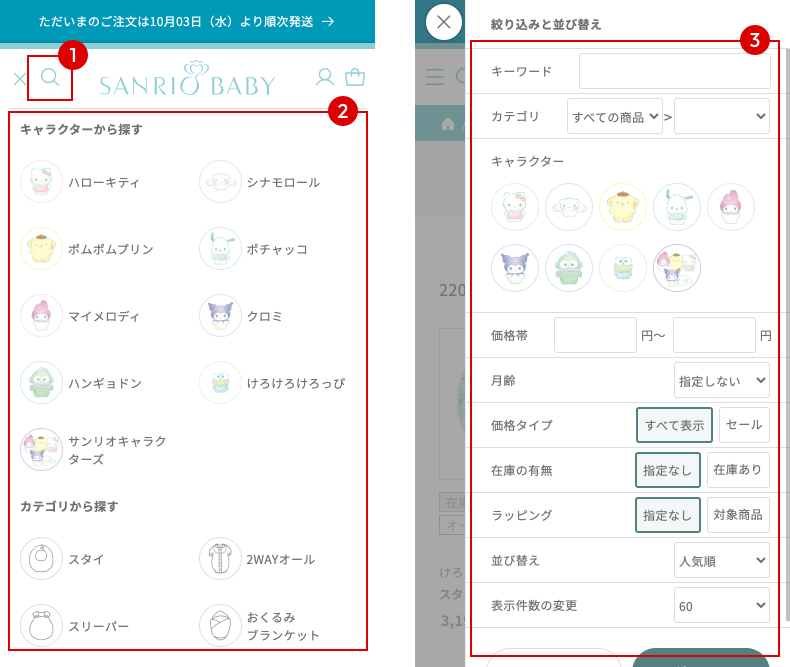
1. キーワードから探す
上部の検索窓(スマートフォンの場合、検索アイコンを押下すると表示されます)に、お探しの商品名やキーワード、商品パッケージに印字されている商品コードなどを入れて検索することが可能です。
2. 特集ページから探す
メニュー内でお好きなキャラクターまたはカテゴリをお選び押下すると、各キャラクターまたはカテゴリ商品の紹介ページへ遷移します。ページ下部のメニューからも遷移することが可能です。
3. 商品一覧から探す
キーワード検索後の画面や商品一覧ページで「絞り込み」ボタンを押下すると、キャラクターやカテゴリ、価格、月齢といった項目で商品を絞り込むことが可能です。
ショッピングカートに追加する
商品詳細ページから、商品をショッピングカートに追加する
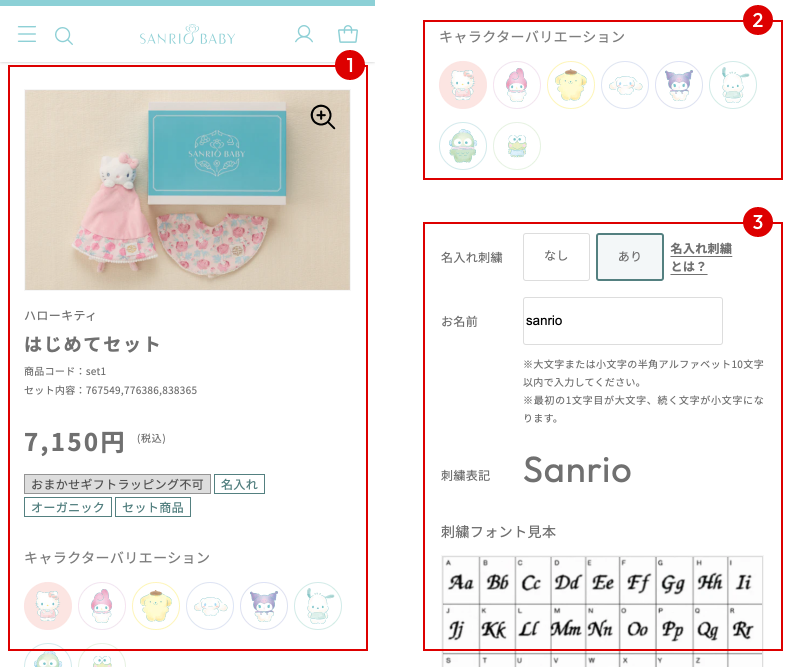
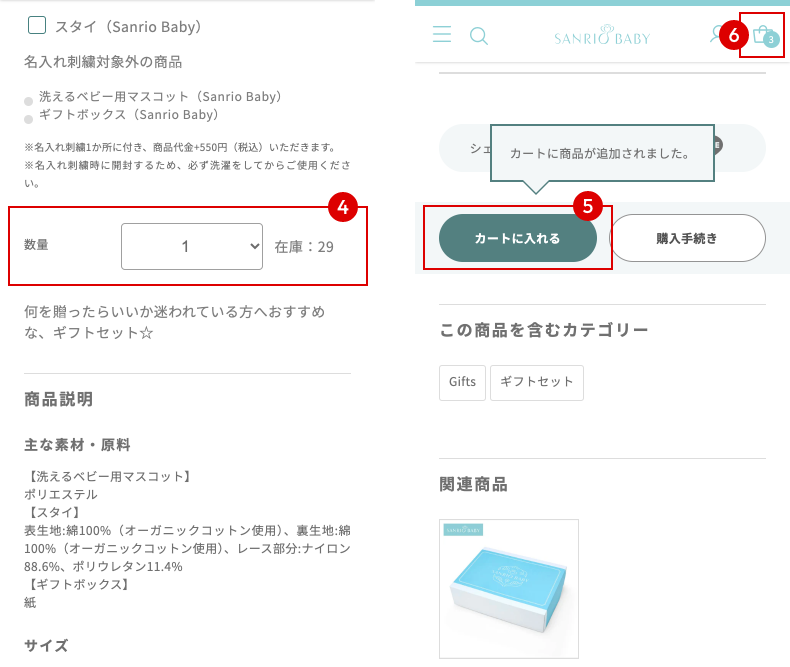
1. 商品詳細ページに遷移する
商品詳細ページでは、欲しい商品の詳細情報を確認できます。お探しの商品の内容にお間違いがないかご確認ください。
2.キャラクターの選択
キャラクターバリエーションがある場合、キャラクターのアイコンで選択を行います。
3. 名入れ刺繍の選択(名入れ刺繍対応商品の場合)
名入れ刺繍を行う場合、名入れ刺繍「あり」を選択します。その後「お名前」「刺繍糸の色」「名入れする商品」(セット商品の場合)項目の入力を行います。
4. 数量を選択
購入する商品の数量をプルダウンで選択を行います。
※商品によっては、購入できる最大数や販売期間が決まっている場合があります。
5. ショッピングカートに追加する
「カートに入れる」ボタンを押下すると、商品がカートに追加されます。名入れ刺繍を行う場合は「商品を開封することに同意」にチェックを入れてください。
※「購入手続きへ」ボタンを押下では商品がカートに追加されませんのでご注意ください。
6. ショッピングカートに商品が追加されました
ショッピングカートに移動する場合は、サイト上部の「ショッピングカート」ボタンまたは「購入手続きへ」ボタンを押下してください。
※商品をカートに入れた段階では在庫の確保はしておりません。ご注文を確定されるまでは、購入したことにはなりませんのでご注意ください。
ご注文手続きを行う①
カート画面にてご注文手続きを行う

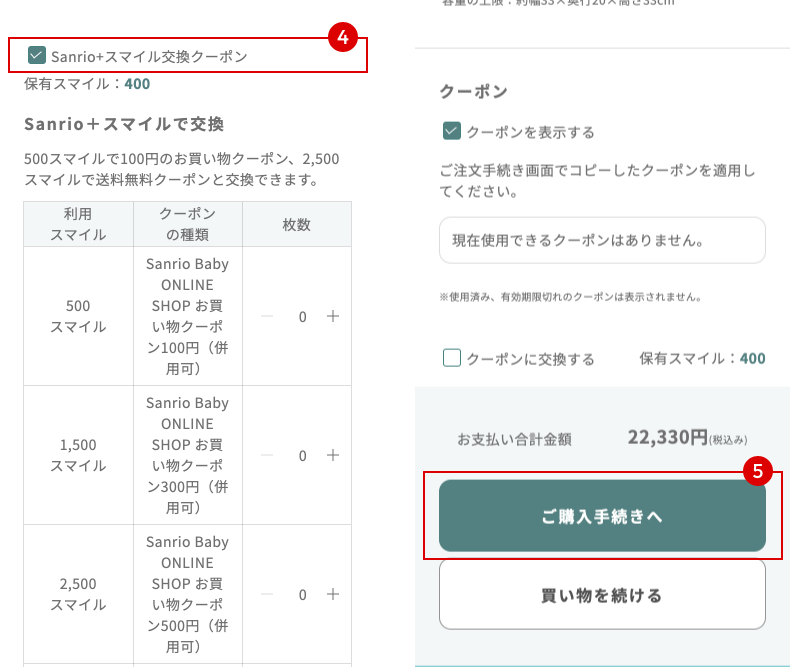
1. 購入数を変更
ショッピングカートに追加した商品の購入数を変更する場合は、プルダウンにて数量を選択してください。
※セット商品、名入れ刺繍を行う商品は変更ができません。お手数ですが変更後の数量で再度カートに追加してください。
2. 商品の削除
商品を一部削除する場合は、該当商品の行の「ゴミ箱」アイコンを押下してください。
3. おまかせギフトラッピングの選択
ギフトラッピングに対応した商品がカートにある場合、カート画面上部の「おまかせギフトラッピング+330円(税込み)」を選択します。ギフトラッピング可能な商品毎に「ギフトラッピングする」または「ギフトラッピングしない」をプルダウンで選択を行います。
4. 「Sanrio+スマイル交換クーポン」の取得
Sanrio+スマイルクーポンを取得する際は、カート画面の「Sanrio+スマイルを利用して交換する」にチェックを入れてください。クーポンの種類と枚数を選択し「交換する」を押してください。
※一度交換したクーポンはスマイルには戻せません。
※クーポンコードを利用される方は、次の「ご注文手続き画面」にて交換・選択ができます。
5. ご注文手続き
ご注文商品の内容と、お手続きで設定した内容にお間違いがないか、確認いただき「購入手続きへ」ボタンを押下してください。
ご注文手続きを行う②
チェックアウト画面にてご注文手続きを行う
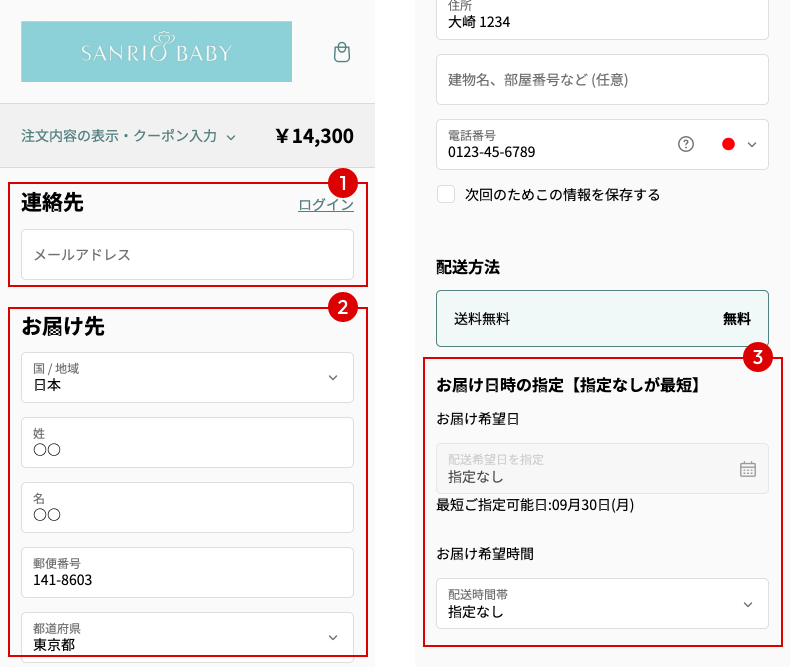
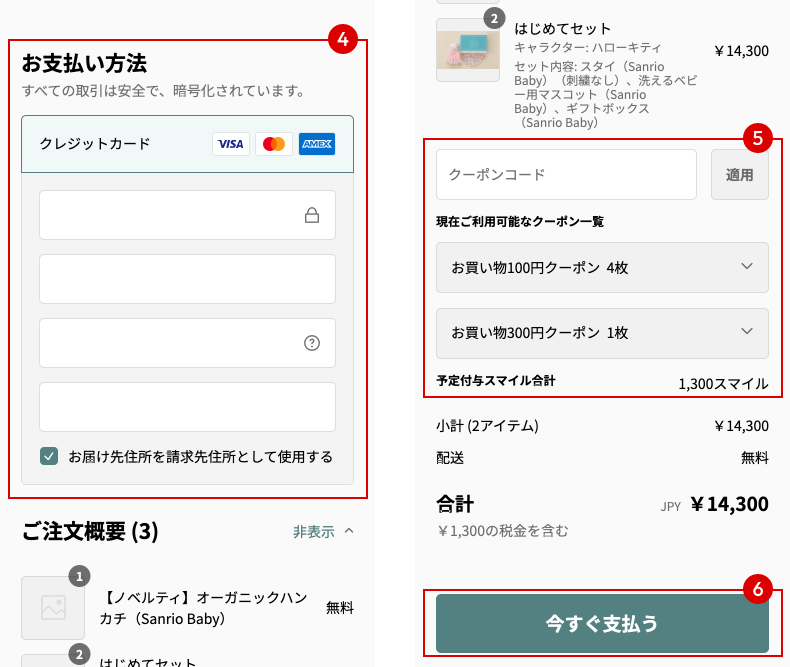
1. 連絡先の選択
すでにログインされているお客様はそのままご注文手続きに進みます。
ログインされていないSanrio+会員のお客様は「ログイン」を選択し、ログインページへお進みください。初めてのお客様は同じくログインページの「新規会員登録」よりお手続き後、ご注文手続きを進めてください。
Sanrio+会員登録を希望されないお客様は注文に関するメールを受信可能なメールアドレスをご記入ください
2. お届け先の指定
登録されている情報にお間違いがないかご確認ください。
3. お届け日時の指定
ご注文日の7日後以降、ご希望日・ご希望時間帯をお選びいただけます。
※「指定なし」が最短でのお届けとなっております。
※一部地域よっては指定日に配達できない場合がございます。
4. お支払方法の指定
今回のご注文のお支払方法を設定します。以下のお支払方法からお選びいただけます。
・クレジットカード決済
5. クーポンの利用
クーポンをお持ちの場合、現在ご利用可能なクーポンが一覧で表示されますので、ご利用するクーポンの「クーポンを利用する」選択してください。
クーポンコードを利用される方はこちらから交換・ご利用ください。
※クーポンはチェックアウト画面でのみご利用が可能です。
6. お買い物の完了
ご注文商品の内容と、お手続きで設定した内容にお間違いがないか最終確認をお願いします。内容に問題がなければ「今すぐ支払う」ボタンを選択し、お買い物が完了になります。


























